動画編集は高い処理能力が求められる作業のため、パソコン選びを間違えると「動作が重い」「保存に時間がかかる」「すぐにフリーズする」など、ストレスを感じることもあります。
本記事では、動画編集に適したパソコンを選ぶための基本知識からおすすめモデル、編集ソフトとの相性、周辺機器までをわかりやすく解説します。
初心者から中級者、そしてプロを目指す方まであなたの目的に合ったパソコン選びのヒントが見つかるはずです。
動画編集用のパソコンは何を基準に選べばいいのか
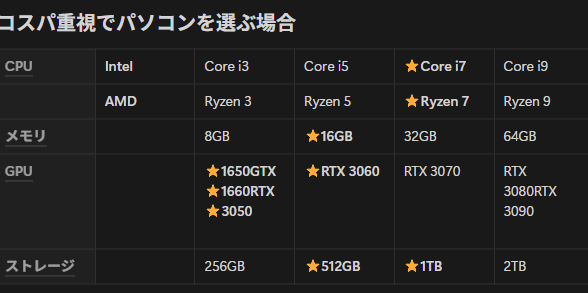
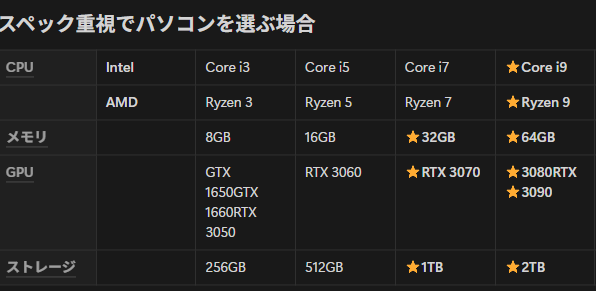
動画編集に使うパソコンは、一般的な用途に比べて求められる性能が高くなります。
動画のカット、エフェクトの追加、書き出しといった処理はパソコンに大きな負荷をかけるため、スペックをきちんと確認して選ぶことが大切です。
特に注目すべきは「処理速度」「保存容量」「映像処理能力」の3点で、これらがバランスよく備わっていることがスムーズな作業環境につながります。
\動画編集を学ぶならデジハク!/
デジハクの公式サイトへ

何を基準に選べば良いのか
動画編集で重要なPCスペックはCPUとメモリです。
そこにSSDとグラフィックボードの性能が少しだけ。
これらについての知識があれば、適切なパソコンを選ぶことができます。
それでは、1つずつ見ていきましょう!
動画編集で最も重要なのはCPU
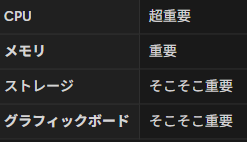
CPUは、パソコンの頭脳のようなものです。
動画編集において最も重要となってきます。
CPUが悪ければ、いくら他のパーツが高性能でも意味がありません。
CPUの性能が低ければ、動画編集の動作が重くなり作業は遅々として進まないでしょう。
逆に高性能ならサクサクと快適に編集作業を進められます。
動画編集はパソコンに高負荷のかかる作業なので、目安としては「Core i7」以上のスペックが必要です。
| Core i3 | ダメ |
|---|---|
| Core i5 | あまり良くない(動画編集としては最低限) |
| Core i7 | OK!(本格的な動画編集はこれ。YouTube動画など) |
| Core i9 | OK!(本格的な動画編集+高度な4K動画編集) |
| M1/M2 | OK!(本格的な動画編集+高度な4K動画編集) |
YouTube動画(フルHD)の編集なら「Core i7」が最低条件です。
また4K(2160p、ウルトラHD)画質の動画編集なら「Core i9」以上のパソコンを持っていたほうがいいです。
予算が許すのであれば「Core i9」搭載パソコンが理想です。
また、Mac製品に関する補足をすると、Apple が“M1,M2”という新しいチップを開発したことにより、ノートPCの性能は格段に向上しました。
デジハクでも試しに、M1チップの MacBook Pro で動画編集してみましたが、かなり快適でした。

Intelチップと比較しますとCore i9と同等か少し上回っている印象です!
\動画編集を学ぶならデジハク!/
デジハクの公式サイトへ

メモリは16GB準備する
メモリは、CPUが計算した内容を高速で連絡、一時的に保存する役割があります。
CPUは高性能であるほどいいですが、メモリは動画編集に必要とする容量があれば十分です。
現在販売されているパソコンのメモリ容量は、4GB、8GB、16GB、32GBがほとんどです。
動画編集するなら、4GBは心もとないです。情報を処理しきれずパンクする心配があります。
簡単な動画編集で十分な方でも、最低限スペックとしてメモリ8GBは欲しいですね!
ただ、8GBでも情報処理不足になりがちなので、今後動画編集で案件獲得まで目指したい方は「16GB」のPCを準備できるとひとまずいいと思います!
YouTubeで定期的な動画投稿をしたい方は「M1」「16GB」の組み合わせが最適ですね。

4kレベルの超高画質動画の編集になるとできれば「32GB」は欲しいところです。
高速処理にはSSD容量は512GB以上を
動画編集では、素材ファイルや編集データが非常に大きくなるため、保存用ストレージにも注意が必要です。
HDDよりも読み書き速度の速いSSDを選ぶことで、ソフトの起動やデータの書き出し速度が大きく向上します。
特に、容量に関しては最低でも512GB以上を推奨します。
フルHDの動画でも数十GB、4K動画なら数百GBに及ぶこともあるため、余裕を持った容量が必要です。
保存用として外付けSSDを併用するのも効果的です。
グラフィックボード(GPU)の有無と性能もチェック!
グラフィックボード(GPU)は映像処理を専門に担当するパーツで、特にエフェクト処理や3Dアニメーション、カラーグレーディングなどで力を発揮します。
GPUが搭載されていることで処理の一部がCPUから分担され、編集作業全体がより快適になります。

YouTube動画や簡単な編集であれば内蔵GPUでも可能な場合がありますが本格的な編集にはNVIDIA GeForce RTXシリーズなど、ミドル〜ハイエンドクラスのGPUがあると安心です。
PCのスペックを確認する方法
動画編集に適したパソコンかどうかを判断するには、まず自分のPCのスペックを正確に把握することが大切です。
特に「CPU」「メモリ(RAM)」「ストレージの種類と容量」「GPU(グラフィックボード)」の4つは必ずチェックしましょう。
PCのスペックを確認する方法
【Windowsの場合】
Windowsパソコンのスペックは、以下の手順で簡単に確認できます。
① 基本情報の確認(簡易チェック)
- スタートメニュー(左下のWindowsアイコン)をクリック
- 「設定(歯車マーク)」→「システム」→「詳細情報」へ進む
- 「デバイスの仕様」でCPU・メモリ、「Windowsの仕様」でOSバージョンなどが確認できます
② 詳しいスペックを確認する方法
- タスクマネージャーを開く(Ctrl + Shift + Esc)
- 「パフォーマンス」タブをクリック
- CPU:型番やコア数、使用率など
- メモリ:使用量と合計容量
- GPU:使用中のグラフィックボード
- ストレージ:ディスクの種類(SSD/HDD)と空き容量
③ より詳しく知りたい場合
フリーソフトの「Speccy」や「CPU-Z」を使うと、マザーボードや冷却温度など細かな情報も確認できます。
【Macの場合】
Macのスペック確認も数ステップで簡単です。
① 基本スペックの確認方法
- 左上の「Appleメニュー()」をクリック
- 「このMacについて」を選択
- 開いたウィンドウで以下の情報が確認できます。
- チップ(M1、M2、M3 など)またはIntel CPUの種類
- メモリ容量(例:8GB、16GB)
- グラフィックス(内蔵GPUや外部GPUの有無)
- macOSのバージョン
② ストレージの詳細確認
「このMacについて」→「ストレージ」タブをクリックすると、使用容量・空き容量やストレージの種類(SSD)などが分かります。
③ 詳細情報の確認
「このMacについて」→「システムレポート」を開くと、すべてのハードウェア構成(メモリのスロット状況、GPU詳細など)を確認可能です。
\動画編集を学ぶならデジハク!/
デジハクの公式サイトへ

動画編集PCおすすめモデルのスペック・価格・特徴
初心者におすすめ!コスパ最強の安い動画編集PC 3選
これから動画編集を始めたい初心者にとって、最初のパソコン選びは非常に重要です。
ここでは、10万円台~20万円台で購入できる「価格と性能のバランスが優れたモデル」を3つご紹介します。
それぞれのスペック・価格・特徴を簡潔にまとめました。
【mouse】K5-I7G50BK-A

画像引用:mouse
| 項目 | 内容 |
|---|---|
| CPU | Intel Core i7-13700H |
| メモリ | 16GB |
| ストレージ | 512GB SSD |
| GPU | NVIDIA GeForce GTX 1650 |
| 価格 | 税込 約149,800円~ |
| 特徴 | コスパに優れ、フルHD編集に最適。エントリー層向けのバランスモデルで、mouseの国内サポートも安心ポイント。 |
【DAIV】Z4-I7I01SR-A

画像引用:mouse
| 項目 | 内容 |
|---|---|
| CPU | Intel Core i7-13700H |
| メモリ | 32GB |
| ストレージ | 1TB SSD |
| GPU | Intel Iris Xe(内蔵GPU) |
| 価格 | 税込 約179,800円~ |
| 特徴 | 軽量ノートで、ストレージ・メモリが大容量。内蔵GPUでも軽めの編集なら十分可能。将来を見据えたスペックが魅力。 |
【Apple】MacBook Air 15インチ(M3チップ搭載モデル/MRYU3JA)

画像引用:Amazon
| 項目 | 内容 |
|---|---|
| チップ | Apple M3(8コアCPU・10コアGPU) |
| メモリ | 8GB(ユニファイドメモリ) |
| ストレージ | 256GB SSD |
| GPU | Apple内蔵GPU |
| 価格 | 税込 約198,800円~ |
| 特徴 | 軽量かつ高性能。Final Cut ProなどMac専用ソフトとの相性が良く、直感的な編集がしやすい。外付けストレージの併用がおすすめ。 |
中級者向け!性能と価格のバランスが良い動画編集PC 4選
【GALLERIA】RL7C-R46-C5N

画像引用:Amazon
| 項目 | 内容 |
|---|---|
| CPU | Intel Core i7-13700H |
| メモリ | 16GB |
| ストレージ | 1TB SSD |
| GPU | NVIDIA GeForce RTX 4060 Laptop GPU |
| 価格 | 税込 約189,800円~ |
| 特徴 | 高性能GPUを搭載し、4K編集にも対応可能。ゲーミングPCとしても使える万能タイプで、After Effectsなど重めのソフトにも強い。価格と性能のバランスが非常に良いモデル。 |
【Lenovo】Yoga Slim 7x Gen 9

画像引用:Amazon
| 項目 | 内容 |
|---|---|
| CPU | AMD Ryzen 7 8840HS |
| メモリ | 32GB |
| ストレージ | 1TB SSD |
| GPU | AMD Radeon 780M(内蔵GPU) |
| 価格 | 税込 約199,800円~ |
| 特徴 | 軽量・高性能なクリエイター向けノート。専用GPUはないが、内蔵でも動画編集に十分対応。Ryzen搭載で価格対性能比が非常に高く、持ち運びにも便利。 |
【Dell】New Dell Pro 13 Premium PA13250

画像引用:Amazon
| 項目 | 内容 |
|---|---|
| CPU | Intel Core Ultra 7 155H |
| メモリ | 32GB |
| ストレージ | 1TB SSD |
| GPU | Intel Arc グラフィックス(内蔵GPU) |
| 価格 | 税込 約199,800円~ |
| 特徴 | 第14世代Core Ultra搭載で、AI処理にも強み。軽量ながらスペックは十分で、動画編集や映像プレビューも快適。ビジネス用途との兼用にも最適。 |
プロ仕様!4K編集も快適なハイスペック動画編集PC 3選
【Apple】MacBook Pro 16インチ M4 Pro(2024)
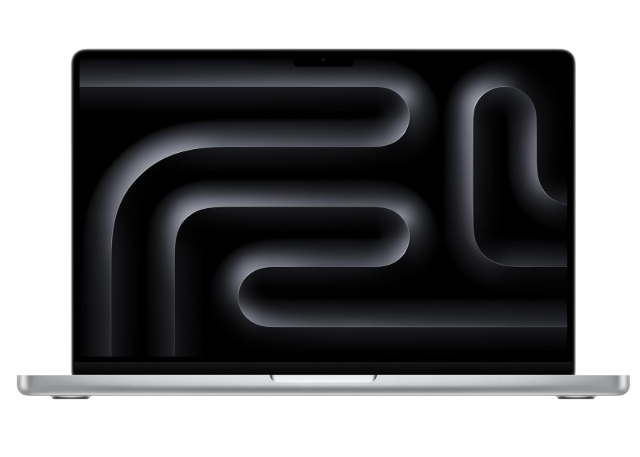
画像引用:Amazon
| 項目 | 内容 |
|---|---|
| チップ | Apple M4 Pro(12コアCPU・18コアGPU) |
| メモリ | 18GB~36GB(ユニファイドメモリ) |
| ストレージ | 512GB~最大8TB SSD(構成により選択可能) |
| GPU | Apple内蔵(高性能GPU) |
| 価格 | 税込 約348,800円~ |
| 特徴 | 映像制作のプロも使うハイエンドモデル。M4 Proチップは動画書き出しや高解像度編集でも圧倒的な処理性能を発揮。Final Cut Proとの相性が抜群で、安定性も非常に高い。 |
【DAIV】R6-I7G60SR-A

画像引用:mouse
| 項目 | 内容 |
|---|---|
| CPU | Intel Core i7-14700KF(20コア) |
| メモリ | 32GB |
| ストレージ | 1TB SSD(+ HDD追加可能) |
| GPU | NVIDIA GeForce RTX 4060 |
| 価格 | 税込 約269,800円~ |
| 特徴 | デスクトップならではの拡張性と冷却性能を活かした高パフォーマンスモデル。4K編集や3Dアニメーションにも十分対応可能で、複数ソフト同時使用でも快適。 |
【DAIV】Z6-I9G70SR-A

画像引用:mouse
| 項目 | 内容 |
|---|---|
| CPU | Intel Core i9-14900HX(24コア) |
| メモリ | 64GB |
| ストレージ | 2TB SSD(RAID構成可能) |
| GPU | NVIDIA GeForce RTX 4070 Laptop GPU |
| 価格 | 税込 約399,800円~ |
| 特徴 | ノート型とは思えないほどの圧倒的スペックを誇り、4K・8K編集や高度なカラーグレーディングも余裕。動画編集スタジオ並の作業が可能なモンスターマシン。 |
\動画編集を学ぶならデジハク!/
デジハクの公式サイトへ

後悔しない!動画編集パソコンの選び方【目的別・OS別】
ノート?デスクトップ?どっちがいいのか
持ち運びの有無が判断基準です。
外出先や移動中に作業したいならノートPC、自宅やオフィスで腰を据えて編集するならデスクトップがおすすめです。
デスクトップは冷却性能や拡張性に優れ、同じ価格帯でもより高性能な構成が可能。

一方ノートPCは軽さや省スペース性が魅力ですが、長時間の高負荷作業では発熱に注意が必要です。
WindowsとMac、動画編集に最適なOSはどっち?
使用するソフトや作業スタイルで選ぶのが正解です。
Macは「Final Cut Pro」や「iMovie」といったApple製ソフトとの相性がよく、直感的な操作性が魅力。
デザイン業務や映像制作との親和性も高いです。
一方、Windowsは「Adobe Premiere Pro」や「DaVinci Resolve」など多くの編集ソフトに対応し、パーツの選択肢やカスタマイズ性も豊富。
コストを抑えつつスペックを重視するならWindowsが有利です。
\動画編集を学ぶならデジハク!/
デジハクの公式サイトへ

予算別!動画編集パソコンの選び方ガイド
- 10万円未満:基本的に動画編集には非推奨。ライトなカット編集程度に限られます。
- 10~15万円台:フルHD編集や軽めのYouTube動画ならOK。エントリーモデルを探すならこの価格帯から。
- 15~25万円台:4K編集や複雑なエフェクト処理も可能な中堅~高性能モデルが豊富。副業や仕事用途にも対応。
- 25万円以上:プロ仕様モデル。高度なカラーグレーディングや複数ソフトの同時使用などにも快適に対応します。
大手メーカー製のパソコンを選ぶべき?
信頼性やサポートを重視するなら、大手メーカー製パソコンがおすすめです。
特に初期不良や故障時の対応、保証内容がしっかりしているため、初心者には安心です。
一方で、自作PCやBTO(カスタム注文)の方がコスパが高く、予算に合わせた柔軟な構成が可能。

映像制作に慣れている中~上級者は、BTOパソコンを選ぶことで必要な性能を無駄なく備えられます。
無料の動画編集ソフト
ここでは特に無料で利用できるおすすめの動画編集ソフトを5つ紹介します。
これらのソフトは、購入タイプが無料であり、対応OSもさまざまです。
- PowerDirector 365
- Director Suite 365
- Promeo
- AviUtl
- iMovie
無料期間が設けられている場合もありますが、今回は完全に無料のソフトウェアをピックアップしました。
PowerDirector 365
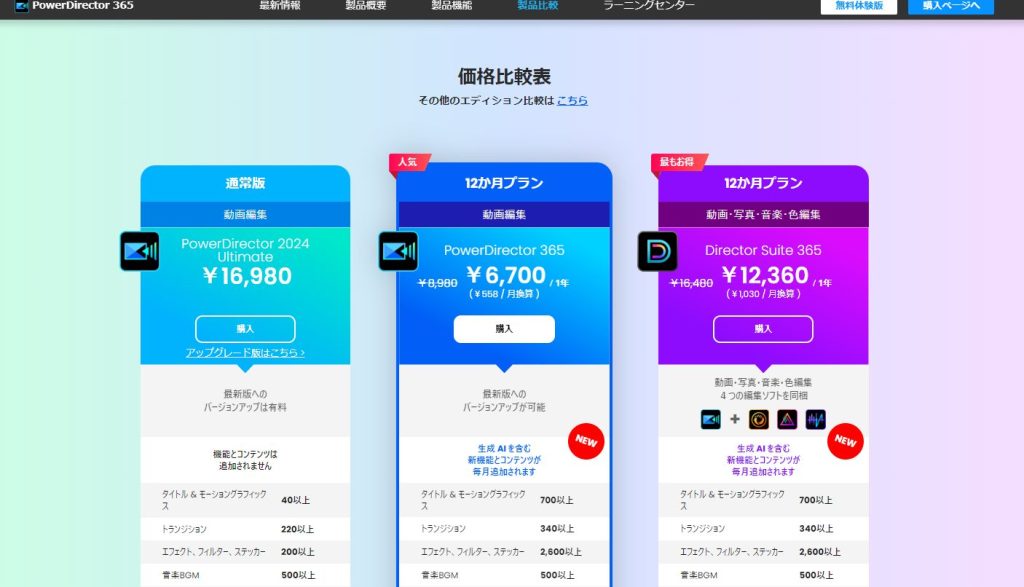
| 対応OS | Windows/Mac |
| 主な機能 | 製品版と同等の動画編集ツール、エフェクト、トランジション、クロマキー合成、モーショントラッキング、自動字幕文字起こし機能 |
| ロゴの有無 | あり |
PowerDirector 365は多機能でありながら使いやすさが特徴の動画編集ソフトです。
直感的な操作が可能で、レンダリングが速いことも魅力の一つ。
多彩なエフェクトやテンプレートが準備されており、クリエイティブな動画作成をサポートします。
Director Suite 365
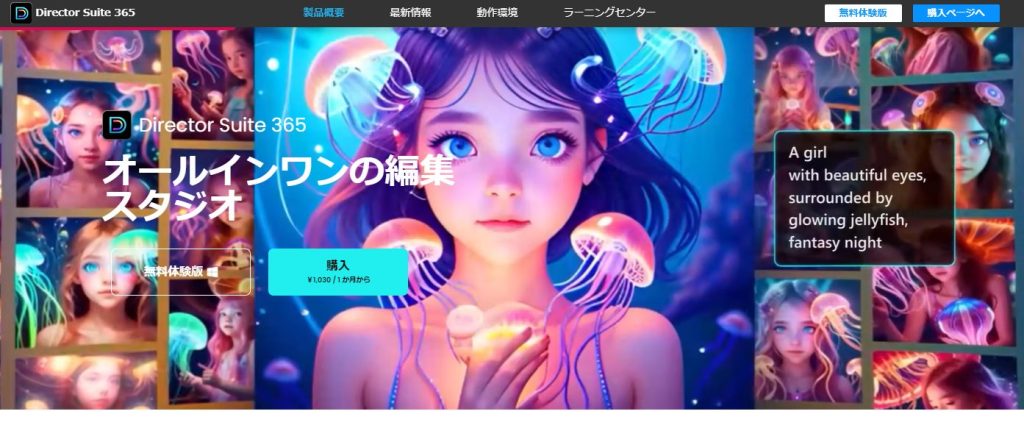
| 対応OS | Windows/Mac |
| 主な機能 | タイムライン上でのマルチトラック編集、キーフレームによるアニメーション、ピクチャー・イン・ピクチャー効果 |
| ロゴの有無 | あり |
Director Suite 365は、プロレベルの編集が可能なソフトウェアでPowerDirector 365に機能が追加されたバージョンで、音楽制作や画像編集機能も含んだ総合的なメディア編集ソフトです。
高度なカラーコレクションやオーディオミキシングにより、よりプロのような仕上がりを目指す方に適しています。
Promeo
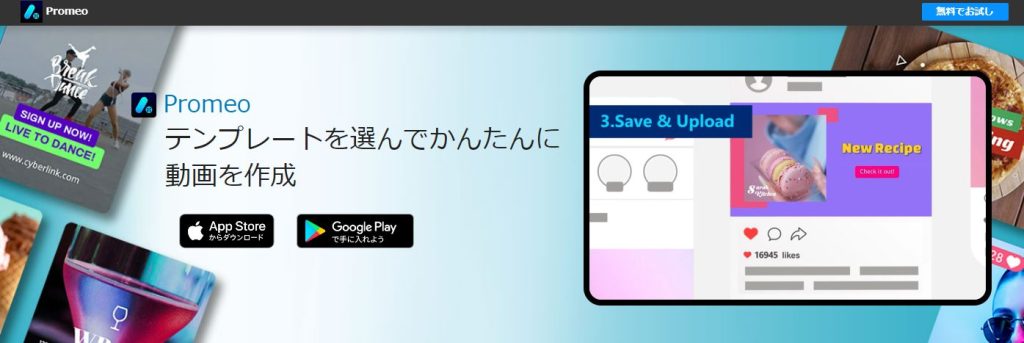
| 対応OS | iOSおよびAndroid |
| 主な機能 | AI機能によるスタンプ生成、1 万点以上のテンプレー |
| ロゴの有無 | あり |
Promeoは特にSNS向けの動画編集に特化した無料ソフトウェアです。
よく使われるフォーマットに合わせたテンプレートが多数用意されており、流行りのエフェクトやスタイルも簡単に適用できます。
手軽さと迅速性を重視する方におすすめです。
AviUtl
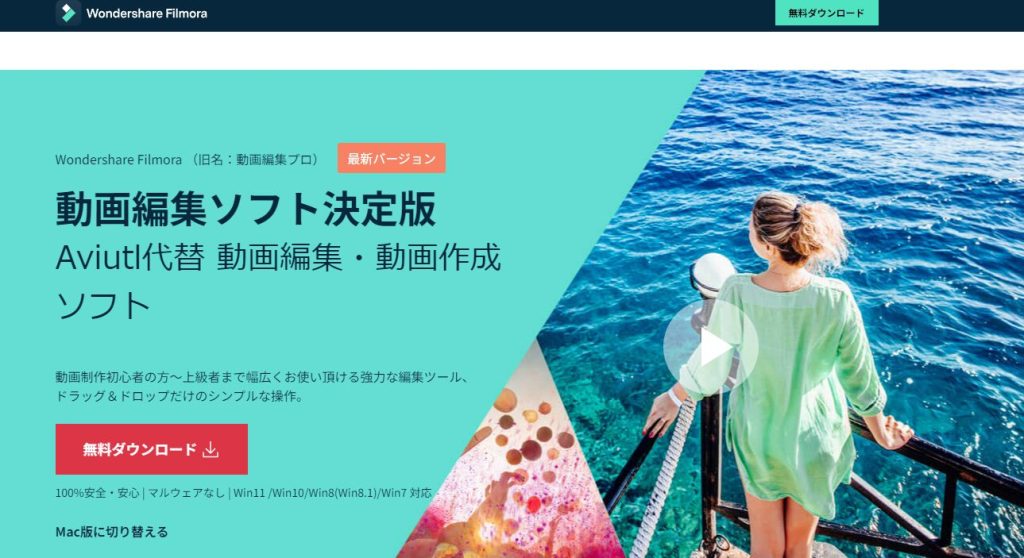
| 対応OS | Windows |
| 主な機能 | カット、連結、トリミング、色調補正、トランジション効果の合成、モザイク処理 |
| ロゴの有無 | なし |
AviUtlは、日本製の無料動画編集ソフトで使いやすさと機能のバランスが取られています。
拡張スクリプトによって機能を追加することができるため、自分好みにカスタマイズが可能。
動画編集を始めたばかりの方でも扱いやすいのが魅力です。
iMovie
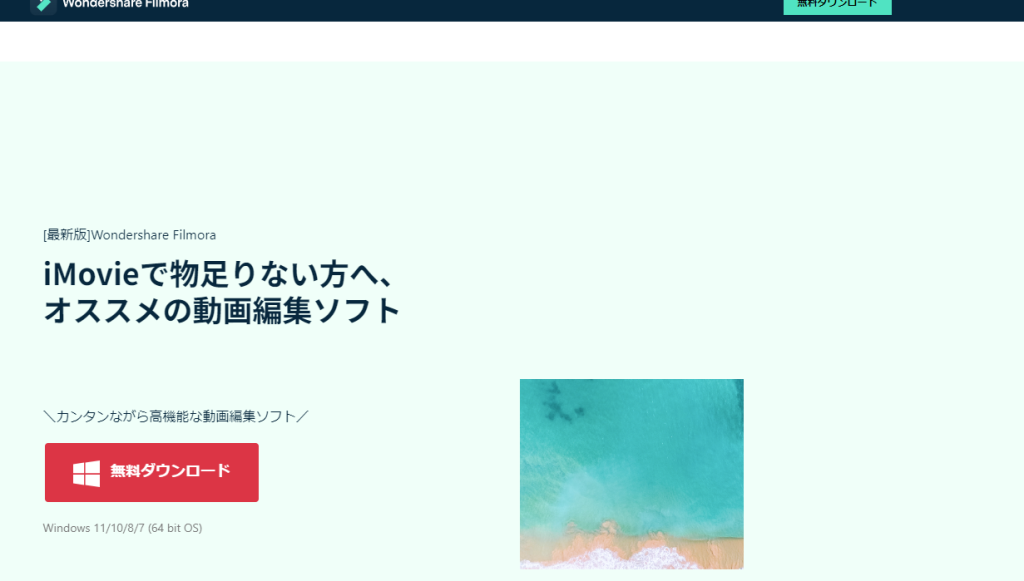
| 対応OS | Mac |
| 主な機能 | 動画と動画の連結、トリミング、BGM挿入、エフェクト加工、字幕追加、静止画の挿入、画像のサイズ調整など |
| ロゴの有無 | なし |
iMovieはApple製品ユーザーなら無料で使える動画編集ソフトで、MacやiPhone、iPadといったデバイスでシームレスに利用可能です。
操作は直感的でわかりやすく、高品質な動画を手軽に作成することができます。
初心者から中級者まで満足するでしょう。

これらのソフトは各々の特色がありますが、初心者から上級者まで幅広く対応しており、動画編集の世界を楽しく探究できるツールばかりです。
パソコンでの動画編集におすすめの編集ソフト
選び方は分かったものの、実際比べると「どのソフトがいいのか分からない…」という方におすすめな動画編集ソフトをご紹介します!
\動画編集を学ぶならデジハク!/
デジハクの公式サイトへ

Adobe Premiere Pro
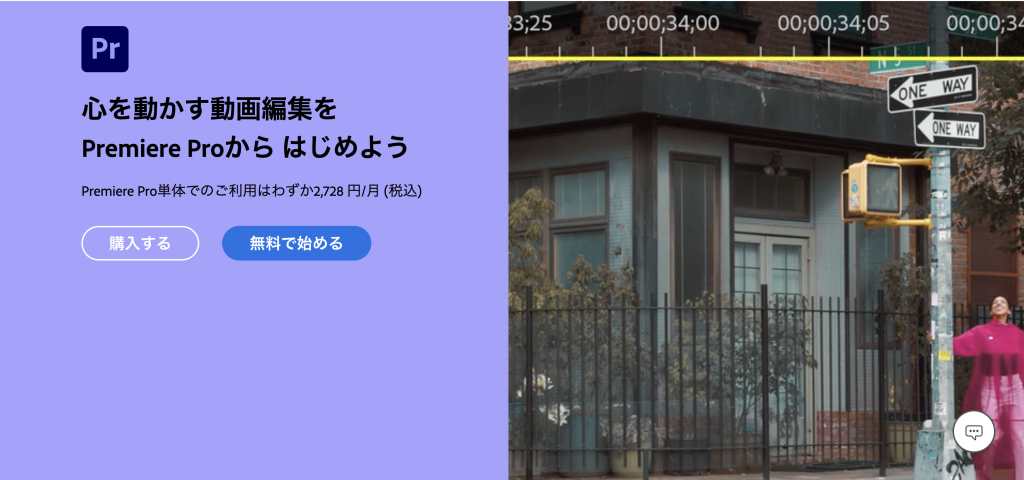
| 対応OS | Windows/Mac |
| 購入タイプ | サブスクリプション型(月々3,828円/年間プラン月々2,728円) |
| 無料期間 | 7日間 |
動画編集ソフトとして世界で最も使われています。
動画編集を始めたばかりの方からプロの動画クリエイターまで使用しています。
クライアントから指定されることが多いのもPremiere Proです。

Adobe Creative CloudというAdobeのソフトが使い放題のプランに加入すれば、Premiere Proだけでなく、After EffectsやIllustratorなどの動画編集の幅を広げるソフトが使えます。
本格的に動画編集をしていきたい方にはおすすめです。
Final Cut Pro
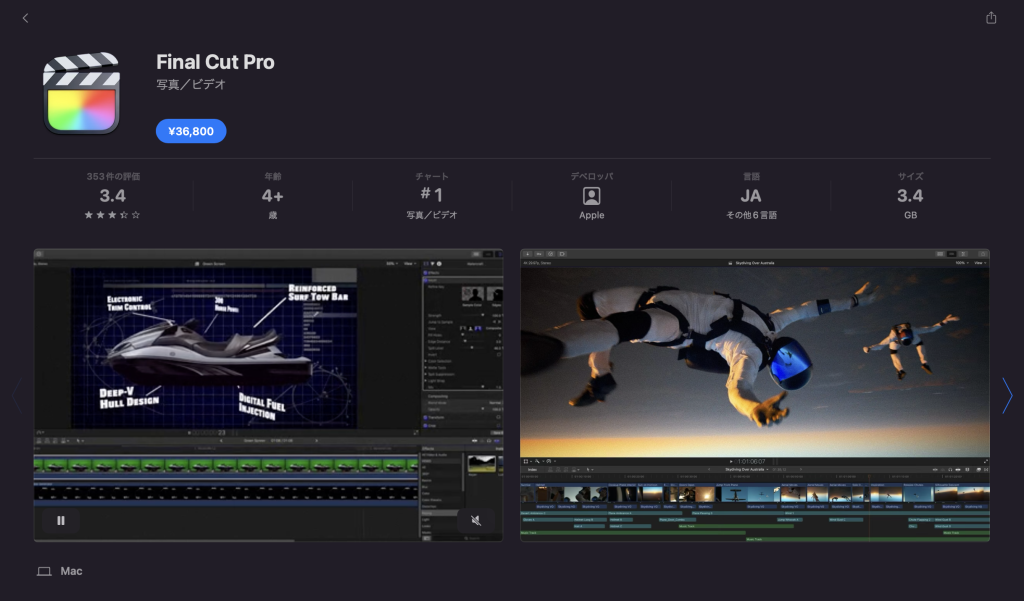
| 対応OS | Mac |
| 購入タイプ | 買い切り型(36,800円税込) |
| 無料期間 | 90日間 |
Final Cut Pro はAppleから販売されているMac専用の動画編集ソフトです。
そのため、Macユーザーしか使えません。
Final Cut Pro のおすすめポイントは以下です。
- 直感的な操作性
- テンプレートや音楽素材が豊富
初心者にも使いやすいと言われていて人気のソフトです。
動画編集ソフトの使い方を学ぶならデジハク!
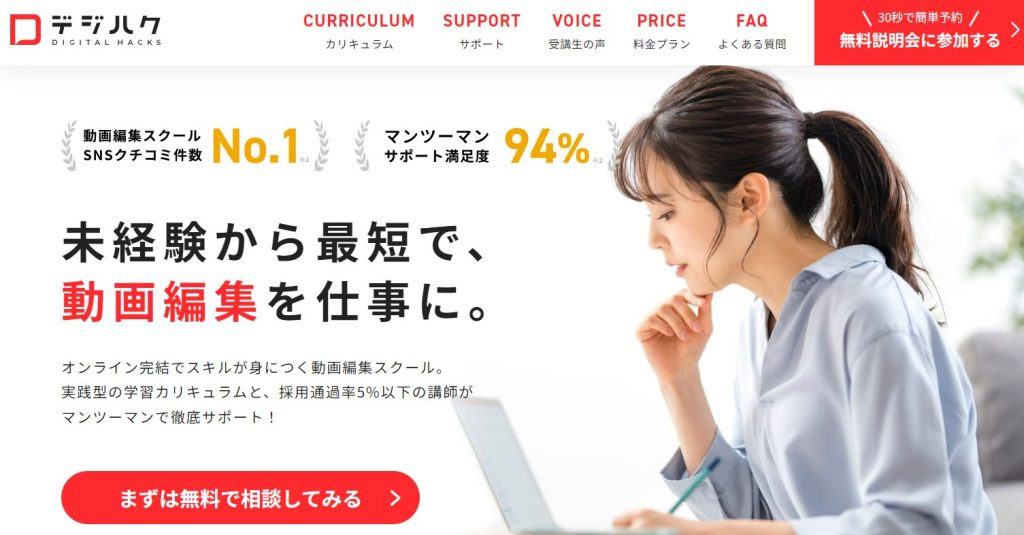
画像引用:デジハク
デジハクは使い方が簡単な動画編集ソフトからプロレベルの高機能ソフトまで様々な教材を提供している学習プラットフォームです。
- レベルに合わせて実践的に学ぶことができる
- ポートフォリオの制作ができる
- サポート体制が充実している
レベルに合わせて実践的に学ぶことができる
初心者から経験者まで、各自のレベルや目的に合わせて学習することができます。
特に直感的に操作することを可能にし、初心者でもすぐに手を動かしながら学ぶことが可能です。
また、Premiere Pro・After Effectsをメインに学ぶことができるため、インプットした知識をすぐに実践してアウトプットの経験を積むことができます。
講座を通じて得られるポイントは明確で、進捗に応じて動画編集に必要な様々な機能を段階的に学ぶことができるのです。
ポートフォリオの制作ができる
学んだスキルを生かして制作した動画はポートフォリオとして活用することができます。
これは就職やフリーランスとしての営業スキルに直結するため、デジハクの学習は将来的に大きな利点となります。
サポート体制が充実している
デジハクのサポート体制は講座内はもちろんですが、講座外でも安心して取り組めるような心強いサポートがあります。
- 即時対応のチャット質問サポート
- オンライン面談サポート
- プロによる作品添削サポート
- 副業相談・収益化サポート
講座を受けていく中で、疑問に感じた点は講師へ質問できるので、わからないことがあっても安心です。
さらに、初めて仕事を受注する方などの相談にも乗ることができるサポートもあります。
信頼できるプロに聞くことができると、自信をもって営業を行えるようになるでしょう。
\動画編集を学ぶならデジハク!/
デジハクの公式サイトへ

動画編集でのおすすめ周辺機器を紹介
動画編集を快適に進めるには、パソコン本体だけでなく周辺機器の選び方も大切です。
ここでは編集作業を効率化し、クオリティを高めるおすすめの周辺機器を紹介します。
\動画編集を学ぶならデジハク!/
デジハクの公式サイトへ

モニター・ディスプレイ
色味の正確さは動画編集の命。
なるべく広色域(sRGBやAdobe RGB対応)の高解像度モニターがおすすめです。
4K対応モニターは編集素材を細部まで確認でき、作業の精度が上がります。
また、デュアルモニターにするとタイムラインや素材管理が楽になり効率的です。
マウスとキーボード
編集作業は細かい操作が多いため、使いやすいマウスは必須です。
多ボタン付きやエルゴノミクスデザインのものを選ぶと負担軽減に繋がります。
キーボードはショートカットを多用するため、打ちやすく耐久性のあるものが理想的。
カスタマイズ可能なゲーミングキーボードも人気です。
左手用デバイス
左手用デバイス(ショートカットキーボード)は編集効率を大幅にアップします。
ショートカットキーを割り当てておくことで、右手でマウス操作をしながら左手で編集操作が可能。

特にPremiere ProやDaVinci Resolveユーザーにおすすめです。
液晶タブレット(液タブ)
色調補正やマスク処理など、細かい作業には液晶タブレットが役立ちます。
ペンで直感的に編集できるため、精密な動作が必要な動画編集者や映像クリエイターに向いています。
Wacomなどのブランドが定番です。
キャプチャーボード
ゲーム実況や外部カメラの映像を録画・配信する際に必要な機器です。
パソコンに映像を取り込みたい場合は、安定した性能のキャプチャーボードを選びましょう。
USB接続タイプが手軽で人気です。
外付けストレージ(HDD・SSD)
動画データは容量が大きいため、編集用PCの内蔵ストレージだけでは足りません。
高速な外付けSSDなら読み書きも速く、作業が快適です。
コストを抑えたいなら容量重視の外付けHDDも選択肢に。
バックアップ用途にも必須です。
ヘッドホン・スピーカー
音声編集やミックスには高音質のヘッドホンやモニタースピーカーが欠かせません。

ノイズキャンセリング付きのヘッドホンやフラットな音質で再生するモニタースピーカーを使うと、音の細かいニュアンスまでチェックできます。
動画編集のパソコン選びの注意点
動画編集用のパソコンを選ぶ際には、いくつか気をつけたいポイントがあります。
高性能モデルが必ずしも最適とは限らないため、用途や予算に合わせて賢く選ぶことが大切です。
\動画編集を学ぶならデジハク!/
デジハクの公式サイトへ

必ずしも高価格なパソコンが良いわけではない
高価なパソコンは高性能ですが、全ての動画編集者に必要なわけではありません。
軽い編集や短い動画制作なら、中価格帯のパソコンでも十分に対応可能です。
オーバースペックな機種を選ぶと無駄な出費になってしまうこともあるため、自分の編集スタイルに合ったスペックを見極めましょう。
中古よりも新品の方が良い
中古パソコンは安く手に入るメリットがありますが、動画編集のように高負荷な作業には新品のほうがおすすめです。
中古はバッテリー劣化やパーツの摩耗、保証期間の短さなどリスクがあり、編集途中でトラブルが起こる可能性も高くなります。

信頼性や安心感を求めるなら、新品購入が無難です。
メモリが少ないと途中で止まる・落ちる
動画編集はメモリを多く消費する作業です。
メモリ容量が不足すると編集中に動作が遅くなったり、ソフトが突然落ちることがあります。
最低でも16GB以上、4K編集をするなら32GB以上を目安に選ぶと快適に作業できます。
特に複数のアプリを同時に使う場合はメモリを多めに確保しましょう。
動画編集におすすめのパソコンに関するよくある質問


パソコンは高性能なソフトを使えて自由度が高く、複雑なカット編集やエフェクト、色調整も快適に行えます。
長時間の編集や大容量ファイルの扱いにも強いため、質の高い動画制作を目指すならパソコンが適しています。


編集用の作業ファイルやソフトはSSDに保存するのが理想です。
一方でHDDは容量あたりのコストが安く、大容量の動画データの保管やバックアップに向いています。
つまり、編集はSSD、保存はHDDと使い分けるのが一般的です。


CPUは動画の処理やレンダリング全般に影響し、特にエフェクトやエンコード時の性能に直結します。
一方GPUはリアルタイムプレビューやカラーグレーディング、特定のソフトではエンコードの高速化に大きく寄与します。
最近の動画編集ソフトはGPUの性能を活かす設計が増えているため、CPUとGPUのバランス良いスペックを選ぶのが最適です。
まとめ
動画編集用パソコンを選ぶ際は、用途や予算に合わせてCPUやメモリ、ストレージ、GPUのバランスを見極めることが重要です。
高性能モデルは快適ですが必ずしも高価格が正解ではなく、自分の編集スタイルに合ったスペックを選びましょう。
ノートPCかデスクトップか、WindowsかMacかも作業環境や使用ソフトによって適切な選択が異なります。

SSDとHDDの使い分けや、編集効率を上げるための周辺機器の導入も検討すると良いでしょう。
\動画編集を学ぶならデジハク!/
デジハクの公式サイトへ


 で
で






















